- iPhone 6s y anterior:
- Mantén presionados el botón de encendido y el de inicio al mismo tiempo durante 10 segundos.
- Luego, soltamos el botón de encendido y dejamos presionado sólo el botón inicio hasta que la pantalla esté en negro.
En algunas ocasiones nuestro iPhone puede presentar inconvenientes al momento de encender o simplemente se apaga esporádicamente. Esto puede suceder por falta de batería o mal funcionamiento del mismo, pero existen métodos de Apple para actualizar el dispositivo o volver al estado anterior al daño.
Apple nos ofrece entre sus soluciones, el modo DFU para poder interactuar con iTunes y solucionar, en este caso, que el iPhone no encienda de la forma correcta o se demore al hacerlo. Independientemente del dispositivo que poseas, en este tutorial te enseñaremos como poner iPhone en modo DFU.
En sus siglas DFU (Device Firmware Update) es el modo que utiliza apple para que un dispositivo, en esta caso tu iPhone, tenga acceso o interactúe con iTunes. Aunque no es el único método, este suele ser algo mas rápido que otros.
Con este modo, al entrar a iTunes no solo actualizamos el firmware si no tenemos la ventaja de escoger que firmware deseamos instalar en nuestro dispositivo.
Para entrar en modo DFU lo primero es identificar el dispositivo que utilizamos y luego proceder, ya que, desde iPhone X, físicamente encontramos menos botones y en este caso, podemos utilizarlos. Sigue los siguientes pasos para poner tu dispositivo en modo DFU:
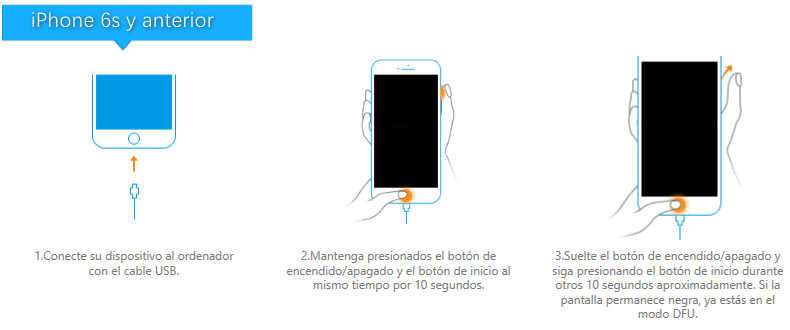
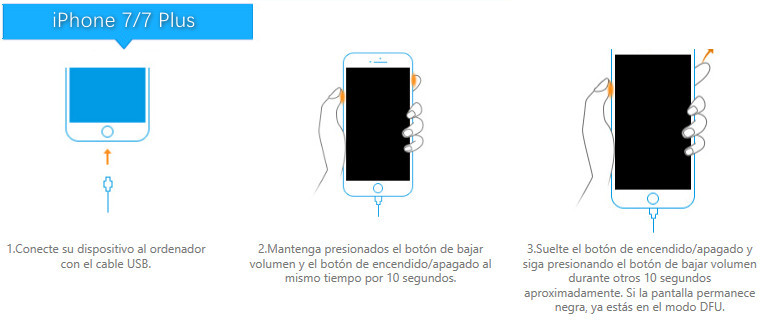
Vemos que este método manual es efectivo ya que viene pretederminado aunque también depende del usuario, si no completas los pasos, con sus respectivos tiempos, debes volver a iniciar el proceso en cualquiera de los caslos.
Para hacer un proceso saludable y correcto en nuestro dispositivo debemos tener en cuenta unos requisitos previos como hacer un respaldo o copia de seguridad de nuestra información, la cual vamos a necesitar luego de entrar al modo DFU.
La copia de seguridad es un respaldo que nos ofrece apple de nuestra información para tenerla disponible en cualquier momento como contactos, fotos, mensajes, notas etc. Toda esta información es de vital importancia al cambiar de dispositivo o como en esta situación, al entrar al modo DFU, ya que, saliendo del modo DFU con iTunes, por defecto el dispositivo elimina toda la información y tendrás un iPhone de fábrica.
Para evitar estos casos, te recomendamos hacer tu respaldo para tenerla a la mano en estos casos tan importantes como salir del modo DFU correctamente.
Si quieres salir del modo dfu iPhone, te recomiendo Tenorshare ReiBoot , un buen programa reparación de sistema iOS que te permite solucionar muchos problemas de iPhone, ipad y iPod sin borrar tus datos.

Tenorshare ReiBoot: Soluciona Problemas de iOS
luego escribe tu reseña
Por Alejandro García
25/03/2025 / Trucos iPhone
¡Califica ahora!